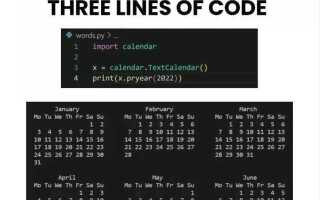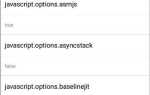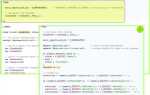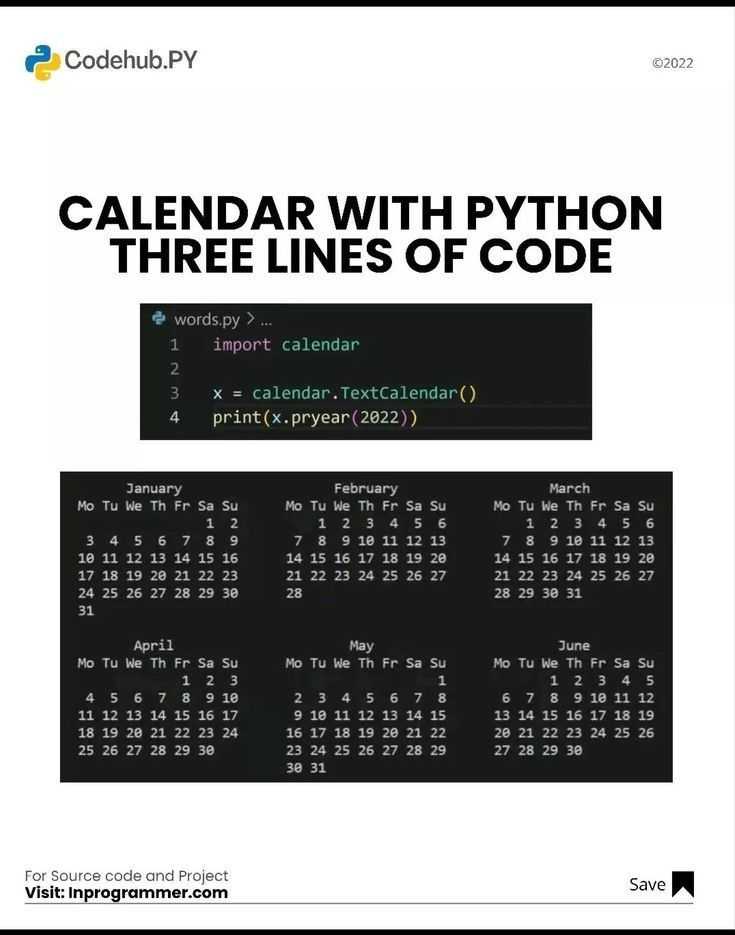
Первый шаг – импортировать библиотеку calendar и изучить ее основные возможности. Например, метод calendar.month(year, month) возвращает текстовое представление месяца в виде строки, где легко можно вывести дни недели и сами числа. Если ваш календарь должен отображать все дни недели с учетом начала и конца месяца, этот метод станет основой вашего кода.
Кроме того, стоит обратить внимание на возможность добавления пользовательских функций. Например, можно реализовать подсветку текущего дня или отображение событий на конкретные даты. Для этого удобно использовать модуль datetime, который поможет работать с датами и временем, а также определить, какой день недели является текущим.
Для построения простого календаря достаточно нескольких строк кода, но с помощью дополнительных настроек можно адаптировать его под различные нужды. В следующих разделах мы рассмотрим примеры кода и шаги, которые позволят вам создать функциональный календарь на Python, учитывая особенности работы с датами и отображение данных в удобном для пользователя формате.
Установка и настройка Python для работы с календарем
Для начала работы с календарем на Python необходимо установить сам Python и несколько дополнительных библиотек. Ниже представлены шаги для установки и настройки среды.
Шаг 1: Установка Python
Скачайте последнюю версию Python с официального сайта python.org. Для большинства пользователей рекомендуется версия Python 3. После загрузки установщика следуйте инструкциям на экране, выбрав опцию «Add Python to PATH», чтобы упростить дальнейшую работу в командной строке.
Шаг 2: Проверка установки
После установки Python откройте командную строку (или терминал) и выполните команду:
python --version
Если установка прошла успешно, система отобразит установленную версию Python.
Шаг 3: Установка библиотеки calendar
Python поставляется с встроенной библиотекой calendar, которая позволяет работать с календарями. Для простых задач дополнительная установка не требуется. Однако для более сложных операций или улучшенной функциональности можно использовать сторонние библиотеки.
Шаг 4: Установка дополнительных библиотек
Для работы с графическим интерфейсом или создания более сложных календарей можно установить библиотеки, такие как tkinter для GUI или matplotlib для визуализации данных. Чтобы установить их, выполните следующую команду в командной строке:
pip install matplotlib
Шаг 5: Настройка окружения
Если вы планируете работать с несколькими проектами, рекомендуется создать виртуальное окружение. Это позволяет изолировать зависимости разных проектов. Для создания виртуального окружения выполните следующие команды:
python -m venv mycalendarenv source mycalendarenv/bin/activate (для Linux/Mac) или mycalendarenv\Scripts\activate (для Windows)
После активации окружения установите необходимые библиотеки, используя pip.
Шаг 6: Проверка работы библиотеки calendar
Для проверки работы библиотеки calendar создайте небольшой скрипт:
import calendar print(calendar.month(2025, 5)) # Отображение мая 2025 года
Этот скрипт выведет календарь на май 2025 года в консоль.
После выполнения этих шагов Python будет готов для разработки простых календарей. В следующих разделах мы рассмотрим, как создавать и использовать календарь в Python для различных целей.
Как использовать модуль calendar для создания календаря
Модуль calendar в Python предоставляет удобные инструменты для работы с календарями. Он позволяет генерировать календарные данные для различных месяцев и годов, а также выполнять более сложные операции, такие как определение дня недели для даты или нахождение високосных лет.
Для начала работы с модулем необходимо его импортировать:
import calendarprint(calendar.month(2025, 5))Это выведет календарь мая 2025 года. Важно, что результат будет содержать дни недели с понедельника по воскресенье, и числа, соответствующие каждому дню месяца.
print(calendar.year(2025))Функция calendar.weekday(year, month, day) возвращает номер дня недели для заданной даты, где 0 – понедельник, 6 – воскресенье. Это полезно, если нужно программно определить день недели для конкретной даты:
print(calendar.weekday(2025, 5, 8)) # Вернет 3 (четверг)Для определения, является ли год високосным, можно использовать метод isleap. Он возвращает True, если год високосный, и False – если нет:
print(calendar.isleap(2024)) # TrueТаким образом, модуль calendar предоставляет всё необходимое для создания и обработки календарей в Python. Он удобен для генерации визуальных представлений месяцев и лет, а также для выполнения более сложных вычислений, таких как определение дней недели и проверка високосных лет.
Как отобразить календарь на месяц в консоли
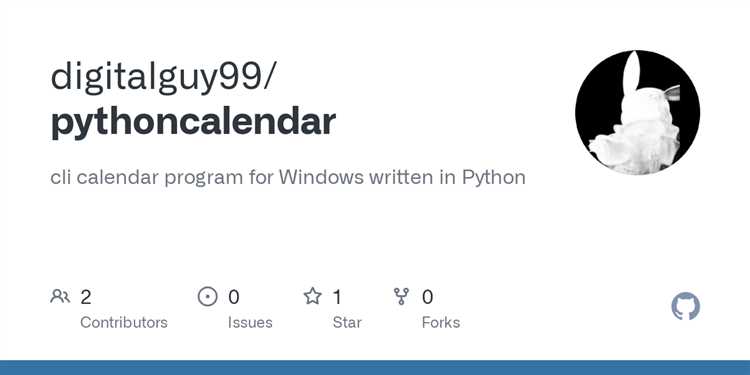
Для отображения календаря на месяц в консоли используем стандартную библиотеку Python – calendar. Этот модуль позволяет легко генерировать календарные данные в текстовом формате для конкретного месяца и года.
Пример кода для отображения календаря на текущий месяц:
import calendar import datetime # Получаем текущий год и месяц current_year = datetime.datetime.now().year current_month = datetime.datetime.now().month # Отображаем календарь для текущего месяца print(calendar.month(current_year, current_month))
# Отображаем календарь для июня 2025 года print(calendar.month(2025, 6))
Для дополнительных настроек, таких как изменение начала недели, можно использовать параметр firstweekday, который позволяет указать день недели, с которого начинается календарь (по умолчанию – понедельник):
calendar.setfirstweekday(calendar.SUNDAY) # Устанавливаем воскресенье как первый день недели print(calendar.month(2025, 6))
Как добавить возможность выбора года и месяца
Для создания функционала выбора года и месяца в календаре на Python, можно использовать библиотеку tkinter, которая предоставляет виджеты для создания графического интерфейса. В качестве элементов для выбора года и месяца подойдут выпадающие списки – Combobox.
Алгоритм добавления выбора года и месяца следующий:
- Импортируем необходимые модули:
import tkinter as tk
from tkinter import ttk- Создаем окно приложения:
root = tk.Tk()
root.title("Календарь")- Добавляем комбобоксы для выбора месяца и года:
month_combobox = ttk.Combobox(root, values=["Январь", "Февраль", "Март", "Апрель", "Май", "Июнь", "Июль", "Август", "Сентябрь", "Октябрь", "Ноябрь", "Декабрь"])
month_combobox.set("Январь")
month_combobox.grid(row=0, column=0)
year_combobox = ttk.Combobox(root, values=[str(year) for year in range(2020, 2031)])
year_combobox.set("2023")
year_combobox.grid(row=0, column=1)- Настроим обработчик событий, который будет обновлять календарь при изменении выбранного года или месяца:
def update_calendar():
selected_month = month_combobox.get()
selected_year = int(year_combobox.get())
print(f"Выбран месяц: {selected_month}, год: {selected_year}")
month_combobox.bind("<>", lambda event: update_calendar())
year_combobox.bind("<>", lambda event: update_calendar()) После этих шагов у нас будет интерфейс с комбобоксами для выбора года и месяца. Для обновления календаря достаточно будет добавить логику, которая будет отображать дни выбранного месяца в зависимости от выбранного года.
Для улучшения интерфейса можно добавить проверки для правильного ввода данных и возможность выбора только актуальных значений для года, в зависимости от текущей даты.
Как создать графическое окно для отображения календаря с Tkinter
Для создания графического интерфейса для календаря с помощью библиотеки Tkinter нужно сначала настроить базовое окно приложения. Tkinter предоставляет все необходимые инструменты для работы с элементами интерфейса, такими как кнопки, метки и поля ввода.
Первым шагом создадим основное окно с помощью tk.Tk(). Этот объект будет основным контейнером для всех виджетов.
import tkinter as tk
root = tk.Tk()
root.title("Календарь")
root.geometry("300x300")
После того как окно создано, следующим шагом добавим виджет для отображения текущего месяца. Для этого используется tk.Label, в который мы можем вписать название месяца и года.
import calendar
from datetime import datetime
def current_month_year():
now = datetime.now()
month_name = now.strftime("%B")
year = now.year
return f"{month_name} {year}"
label = tk.Label(root, text=current_month_year(), font=("Helvetica", 14))
label.pack(pady=10)
def display_calendar():
month_days = calendar.monthcalendar(datetime.now().year, datetime.now().month)
for week in month_days:
week_label = tk.Label(root, text=" ".join([str(day) if day != 0 else "" for day in week]), font=("Courier", 10))
week_label.pack()
display_calendar()
Дополнительно, чтобы улучшить пользовательский интерфейс, можно добавить кнопки для перехода к следующему и предыдущему месяцу. Для этого используем tk.Button и соответствующие функции для изменения отображаемого месяца.
def next_month():
pass # Логика для перехода к следующему месяцу
def prev_month():
pass # Логика для перехода к предыдущему месяцу
btn_next = tk.Button(root, text="Следующий месяц", command=next_month)
btn_prev = tk.Button(root, text="Предыдущий месяц", command=prev_month)
btn_next.pack(side="right")
btn_prev.pack(side="left")
Таким образом, простое окно с календарем готово. Вы можете изменять шрифты, размеры кнопок и другие элементы интерфейса для более комфортного использования приложения.
Как добавить функциональность для навигации по месяцам
1. Для начала, необходимо получить текущий месяц и год. В Python это можно сделать с помощью модуля datetime.
import datetime current_date = datetime.datetime.now() current_year = current_date.year current_month = current_date.month
2. Затем создаём функцию для отображения календаря с использованием модуля calendar. Важно, чтобы календарь обновлялся при смене месяца.
import calendar def show_month(year, month): cal = calendar.month(year, month) print(cal)
3. Для навигации добавляем две кнопки: одну для перехода на предыдущий месяц, другую – на следующий. При нажатии на кнопки обновляется отображаемая дата и вызывается функция отображения календаря для нового месяца.
def navigate_month(direction): global current_year, current_month if direction == 'next': if current_month == 12: current_month = 1 current_year += 1 else: current_month += 1 elif direction == 'prev': if current_month == 1: current_month = 12 current_year -= 1 else: current_month -= 1 show_month(current_year, current_month)
4. Для реализации кнопок можно использовать библиотеку tkinter для графического интерфейса. Пример кода для кнопок:
import tkinter as tk
root = tk.Tk()
prev_button = tk.Button(root, text="Предыдущий месяц", command=lambda: navigate_month('prev'))
next_button = tk.Button(root, text="Следующий месяц", command=lambda: navigate_month('next'))
prev_button.pack()
next_button.pack()
root.mainloop()
5. Не забывайте обрабатывать случаи перехода между годами. Например, при переходе с декабря на январь или наоборот, следует корректно обновлять как месяц, так и год.
Этот подход позволяет динамически изменять отображаемый месяц в календаре, создавая удобный интерфейс для навигации по месяцам.
Как добавить выделение текущей даты в календаре
Для начала создайте объект текущей даты с помощью функции `datetime.now()`. Это даст вам полную информацию о текущем времени: год, месяц, день, час, минута и т.д. Далее, при отображении дней месяца, необходимо будет сравнить каждый день с текущей датой. Например, если день месяца совпадает с текущим, его можно выделить особым образом, используя, например, цвет или обводку.
Для поиска текущего дня используйте атрибут `day` объекта `datetime`. Пример получения текущего дня выглядит так:
from datetime import datetime today = datetime.now() current_day = today.day
import tkinter as tk from tkinter import messagebox from datetime import datetime Получаем текущую дату today = datetime.now() current_day = today.day current_month = today.month current_year = today.year Функция для создания календаря def create_calendar(month, year): for day in range(1, 32): # Предположим, что в месяце максимум 31 день if day > 31: break if day == current_day and month == current_month and year == current_year: button = tk.Button(root, text=str(day), bg="red") # Выделяем текущий день else: button = tk.Button(root, text=str(day)) button.grid(row=day//7, column=day%7) root = tk.Tk() create_calendar(current_month, current_year) root.mainloop()
В этом примере для кнопки с текущей датой установлен красный фон с помощью параметра `bg=»red»`. Вы можете адаптировать это под нужды вашего приложения, например, менять шрифт, добавлять рамку или использовать другие стили для выделения текущего дня.
Чтобы календарь был более динамичным, стоит учитывать количество дней в месяце, так как в некоторых месяцах их меньше, чем в других. Для этого можно использовать библиотеку `calendar`, которая помогает легко определить, сколько дней в конкретном месяце:
import calendar Получаем количество дней в текущем месяце days_in_month = calendar.monthrange(current_year, current_month)[1]
После этого можно настроить отображение календаря, ограничив количество отображаемых дней в месяце. В результате текущий день будет выделен автоматически при загрузке календаря, что улучшит пользовательский интерфейс.
Как сохранить и загрузить данные календаря для дальнейшего использования
Для сохранения данных календаря в файл JSON используется модуль json. Предположим, у нас есть словарь, который хранит информацию о событиях в календаре:
calendar_data = {
"2025-05-08": {"event": "Встреча с клиентом", "time": "10:00"},
"2025-05-09": {"event": "Совещание", "time": "14:00"}
}Чтобы сохранить этот словарь в файл, нужно воспользоваться функцией json.dump(). Например:
import json
with open("calendar.json", "w") as file:
json.dump(calendar_data, file, ensure_ascii=False, indent=4)Здесь мы открываем файл calendar.json в режиме записи и сохраняем данные с отступами для удобства чтения.
Для загрузки данных из файла используется функция json.load(). Например:
with open("calendar.json", "r") as file:
loaded_data = json.load(file)После выполнения этого кода в переменной loaded_data будет содержаться тот же словарь, что и в исходном файле.
Если требуется более сложное сохранение данных, например, с дополнительной обработкой дат, можно использовать модуль pickle. Однако его применение требует осторожности, так как данные, сохраненные с помощью pickle, могут быть не совместимы между разными версиями Python.
Использование формата JSON предпочтительнее, если необходимо обмениваться данными между различными системами или хранить их в читаемом виде. JSON хорошо поддерживается в различных языках программирования и легко редактируется вручную, если это необходимо.
Вопрос-ответ:
Как создать простой календарь на Python?
Для создания простого календаря на Python можно использовать стандартную библиотеку `calendar`. В ней есть функции для отображения месяца или года в виде календаря. Например, чтобы вывести календарь на текущий месяц, нужно использовать `calendar.month()`:
Какие библиотеки могут помочь при создании календаря на Python?
В дополнение к стандартной библиотеке `calendar`, можно использовать такие сторонние библиотеки как `Tkinter` для создания графического интерфейса, если вы хотите сделать календарь с возможностью взаимодействия. Также подойдет библиотека `Pandas`, если вам нужно работать с датами и временем в более сложном контексте.
Как добавить возможность отображения событий в календаре?
Для этого можно создать структуру данных, которая будет хранить события для каждой даты, а затем отображать их в соответствующие дни. Например, можно использовать словарь, где ключами будут даты, а значениями — списки событий. В графическом интерфейсе, при выводе календаря, можно отображать события рядом с соответствующими датами.
Как изменить формат отображения календаря, чтобы он выглядел как таблица?
Для того чтобы календарь отображался в виде таблицы, можно воспользоваться методом `calendar.monthcalendar(year, month)`, который возвращает двумерный список. Каждый элемент этого списка — это неделя месяца, представлена как список дней. Можно обработать этот список и вывести его в виде таблицы с использованием, например, библиотеки `PrettyTable` для удобного форматирования.
Нужна ли база данных для хранения событий в календаре на Python?
Для простого календаря база данных не требуется. Можно хранить события в обычном текстовом файле или в структуре данных Python, как словарь или список. Однако, если вы хотите создавать сложный календарь с большим количеством данных, интеграцией с другими приложениями и пользователями, то использование базы данных может быть полезным. В таком случае можно использовать SQLite или другие СУБД, которые легко интегрируются с Python.